當你編輯 Word 文件時,可能會遇到段落出現白底的情況,影響美觀和閱讀體驗。如果你正在為這個問題困擾,請繼續閱讀以下內容。 php小編蘋果將為你提供詳細的解決方案,幫助你輕鬆去除 Word 段落中的白底,讓你的文件煥然一新。
1、開啟word文檔。
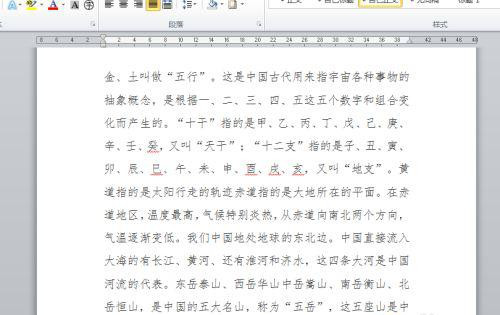
2、我們為文件內容新增個背景顏色,點選頁面佈局,開啟頁面顏色下拉選單,點選選擇顏色。

3、加入上背景顏色後,發現文件內容整個段落都還是白色背景。
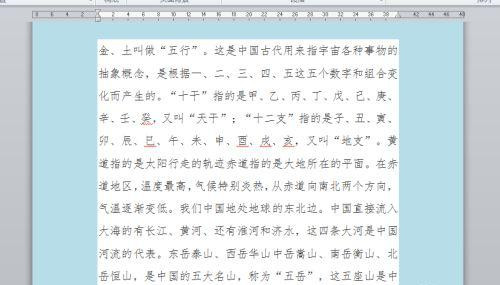
4、全選文件內容,點選開始,開啟下框線下拉選單,點選邊框和底紋。
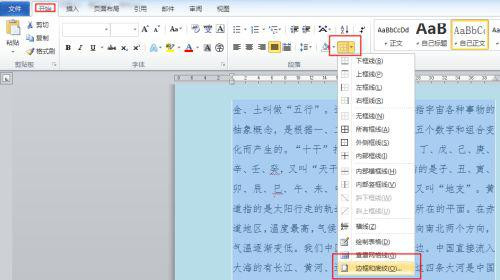
5、彈出對話框,點選底紋,開啟填滿下拉選單,點選無顏色。
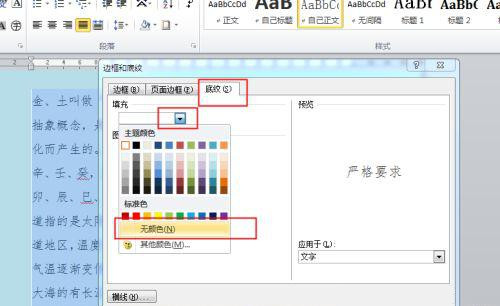
6、開啟套用於下拉式選單,點選段落,確定。

7.段落的白色背景去除了。
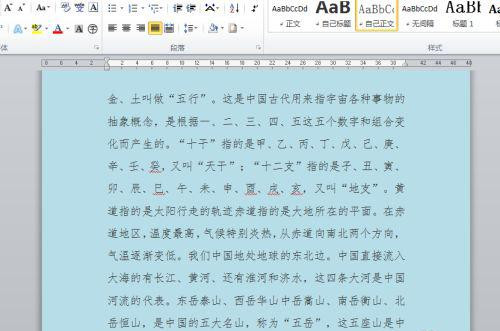
以上是word有白底怎麼去掉 word去掉段落白底的方法的詳細內容。更多資訊請關注PHP中文網其他相關文章!




